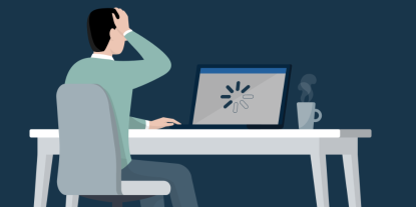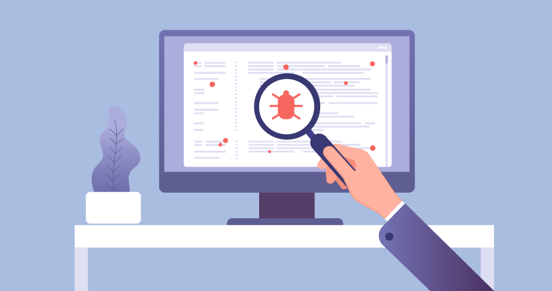|
Introducción
Los problemas más comunes que se pueden encontrar trabajando en remoto y posibles soluciones
Los problemas más comunes que se pueden encontrar trabajando en remoto y posibles soluciones
Al trabajar a distancia, podemos encontrarnos con algunos problemas que debemos estar preparados para resolver en cualquier momento. En este tipo de situaciones la capacidad de resolución de problemas puede ser una gran aliada, pero ésta debe venir acompañada de unos conocimientos técnicos básicos.
- Veamos entonces los contratiempos más comunes que pueden aparecer en esta situación, y algunas posibles formas de solucionarlo.

El ordenador no se enciende:
Este es uno de los problemas más comunes que nos encontramos. En esta ocasión el ordenador no da ninguna señal de encendido o nunca termina de arrancar.

o
Posibles soluciones
- Comprueba que el ordenador está bien conectado a la red eléctrica. Si no funciona, prueba la toma con otro aparato que funcione para confirmar que no es un problema de la toma de corriente.
- Si el ordenador no se enciende, éste puede avisar mediante unos sonidos que no ha escuchado antes, de que puede haber un problema de hardware, que puede requerir la sustitución de la pieza dañada.
No podemos escuchar nada:
Posibles soluciones:
- Comprueba el volumen del ordenador
- Comprueba que los altavoces están encendidos y conectados correctamente
- Si tienes los auriculares conectados, desconéctalos
- Desconecta y vuelve a conectar los altavoces
- Prueba a conectar los altavoces a otros dispositivos (teléfono móvil, PC, etc.) para comprobar que funcionan
- Reinicia el ordenador

Pantalla negra:
Posibles soluciones:
- Comprueba que el monitor está conectado a la red, al ordenador y que está encendido.
- Comprueba que los cables de conexión del monitor están conectados al ordenador y que funcionan correctamente.
- Desconecta el cable de vídeo del monitor y del PC y vuelva a conectarlo firmemente. Después de volver a conectar el cable de vídeo, mueve el ratón para ver si el cursor se mueve en la pantalla.
El ratón, el teclado o cualquier otro periférico no funciona:
Posibles soluciones:
- Comprueba que están conectados al ordenador.
- Si son inalámbricos, comprueba que están encendidos y tienen batería.
- Apagar el ordenador, conectar y desconectar el periférico y volver a encenderlo.
- Comprueba las posibles actualizaciones a través de Windows update.

El rendimiento del ordenador es lento:
Posibles soluciones:
- Limpia su disco duro de archivos no deseados y aplicaciones no utilizadas.
- Utiliza un disco duro externo para almacenamiento extra si es necesario para liberar espacio.
- Comprueba desde la configuración o el administrador de tareas qué aplicaciones se están ejecutando en segundo plano y ajústalo a tus verdaderas necesidades de uso.
- También puedes instalar un cortafuegos, herramientas antivirus y antispyware, y programar análisis regulares del registro.
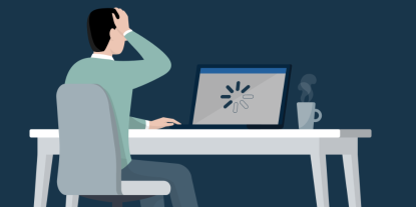
Internet funciona con lentitud:
Posibles soluciones:
- Comprueba que tienes velocidad suficiente para el desempeño de tu trabajo.
- Utiliza un test de velocidad de Internet para comprobar la velocidad contratada, o confirma que tu red externa funciona correctamente.
- En espacios de trabajo grandes en los que la señal Wi-Fi puede no llegar a todas partes, considera la posibilidad de comprar un router adicional para ampliar la señal Wi-Fi.
- Comprueba con otro dispositivo si Internet va lento en otros terminales.
- Comprueba si tu ordenador tiene software malicioso.
- Comprueba si hay actualizaciones del sistema en tu PC
- Para mejorar el rendimiento de su navegador de Internet, elimina regularmente las cookies y los archivos temporales de Internet.
Internet no funciona:
Posibles soluciones:
- Averigua si el problema está en tu red interna o en tu proveedor de servicios de Internet.
- Descarta que el problema sea con tu proveedor de Internet comprobando la señal en diferentes dispositivos como tu teléfono móvil.
- Si el problema está causado por tu proveedor de Internet, ponte en contacto con el servicio técnico de tu proveedor de Internet
- Reinicia el módem/router
- Instala nuevos controladores para tu módem o router.

La impresora no funciona:
Posibles soluciones:
- Desenchufa la impresora, déjala reposar durante 30 segundos y vuelva a enchufarla.
- Comprueba todos los cables si se trata de una impresora con cable.
- Desinstala y vuelve a instalar el software de la impresora.
- Actualiza los controladores de la impresora

El sistema operativo o el software funcionan de forma anormal:
Posibles soluciones:
- Reinicia tu ordenador y ejecuta un análisis de virus.
- Para evitar que esto ocurra, instala un software antivirus fiable
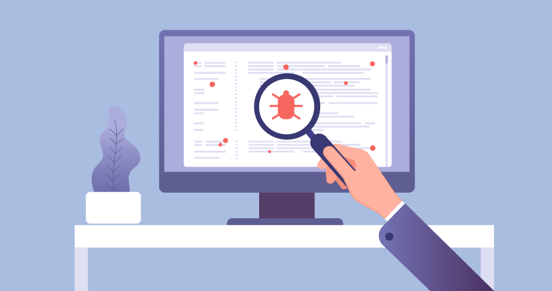
Cuando todo lo demás falla, reiniciar el ordenador es una buena opción. Esto puede resolver muchos problemas básicos que puedas experimentar con tu ordenador.

¿Problemas de software o de hardware? Identificar y resolver problemas técnicos
¿Problemas de software o de hardware? Identificar y resolver problemas técnicos
Hay muchos factores que pueden provocar problemas informáticos. El primer paso para tener los conocimientos necesarios y las herramientas básicas para resolver los problemas técnicos sin causar ningún daño a su ordenador mientras está en el proceso de intentar arreglarlo, es entender la base de estos problemas. A continuación, se presentan algunos conceptos básicos para este fin.

Problemas de hardware:
Un problema de hardware se clasifica como un fallo en un componente físico del ordenador, o en la configuración de dicho componente, que causa problemas en el ordenador. Es distinto de un problema de software o de firmware, que suele estar causado por un defecto en el código del software o del sistema operativo, respectivamente.

Los problemas con el hardware de tu ordenador son un problema mayor de lo que pueden ser los problemas de software, ya que a menudo pueden requerir la reparación o la sustitución de la pieza dañada, con el consiguiente desembolso económico. Algunos de los fallos más comunes del hardware del ordenador pueden ser:

Cómo encontrar problemas de hardware
Podemos identificar estos problemas comunes de hardware observando el funcionamiento del ordenador, pero siempre debemos descartar, como hemos visto anteriormente, que no se trate de otro tipo de fallos, que requieren una solución más sencilla.
- Para identificar los problemas de hardware, hay que asegurarse siempre, en primer lugar, de que el ordenador y los enchufes relacionados con él funcionan correctamente y están encendidos.
- Una vez que hayas comprobado la alimentación y la fuente de alimentación, empieza a comprobar todos los periféricos individualmente, como hemos visto en la unidad anterior, para poder ir descartando cosas sobre la marcha. Recuerda también utilizar diferentes puertos de prueba para acotar el problema.
- Estos fallos de hardware pueden manifestarse de diversas maneras, por ejemplo, cuando el ordenador experimenta problemas para arrancar correctamente, se apaga o actúa de forma aleatoria, no se ve nada en la pantalla, la pantalla es azul, se reinicia repentinamente, el ordenador no se enciende, experimenta ruidos extraños o fuertes como pitidos inusuales, fallos visuales como una imagen de pantalla irregular, retrasos excesivos en el acceso a los archivos, o archivos dañados o corruptos.
- Hay varias formas posibles de arreglar los problemas de hardware del ordenador, una primera opción podría ser utilizar un software de reparación de hardware o de discos duros, otra podría ser modificar los ajustes del programa de configuración de la BIOS del dispositivo, u otra opción es simplemente sustituir el componente dañado del ordenador, como por ejemplo un disco duro.
Problemas de software:
La parte de software del ordenador está formada por todas las aplicaciones, incluyendo el sistema operativo y las que controlan los componentes de hardware.
Los problemas de software suelen ser mucho más fáciles de solucionar que los anteriores, y suelen representar la mayoría de los problemas que podemos encontrar en nuestro pc.
A menudo, desinstalando y volviendo a instalar programas, actualizando el software y las aplicaciones, o ejecutando programas de reparación, el PC puede arreglarse y volver a funcionar con relativa facilidad. Los problemas de software pueden deberse a la edición de datos inexactos o corruptos, a fallos en los programas instalados, a la falta de actualizaciones o incluso a un error en la codificación del ordenador.

Algunos de los problemas más comunes de software del ordenador incluyen:

Cómo reconocer los problemas de software
- A diferencia de los fallos de hardware, que suelen aparecer antes de que el ordenador se inicie, por ejemplo, cuando el ordenador no se enciende o emite sonidos extraños, parpadea en la pantalla, etc. Los fallos de software, en cambio, suelen aparecer cuando el proceso de arranque se ha completado, al realizar tareas rutinarias como navegar por Internet, enviar correos electrónicos o utilizar una aplicación.
- Para identificar los problemas de software, comprueba en primer lugar que su software antivirus o antimalware se está ejecutando, y confirma que lo hace correctamente. Asegúrate de que todos los programas están actualizados y que son la última versión disponible. En el caso de que los programas se hayan actualizado recientemente, y creas que esto puede ser la causa de los problemas de tu ordenador, intenta desinstalar el software y volver a instalarlo. Si todo lo demás falla, prueba el método seguro de apagar el ordenador y volver a encenderlo, a menudo la solución más sencilla es la más eficaz.
Guía práctica básica para el mantenimiento preventivo de los equipos en el Smart working
Guía práctica básica para el mantenimiento preventivo de los equipos en el Smart working
Después de los conocimientos vistos anteriormente, veamos ahora una guía práctica para saber cómo realizar un mantenimiento preventivo de nuestros equipos y así evitar posibles percances trabajando en remoto. En esta guía veremos unos sencillos pasos a realizar con frecuencia, para conseguir que nuestro equipo esté siempre a punto.

Mantén los equipos actualizados:
Es muy importante que mantengas al día tanto el sistema operativo como los drivers, asegurándote siempre de que las actualizaciones provienen de las páginas oficiales de los fabricantes. Con este sencillo paso, además de evitar problemas de incompatibilidad e infecciones de virus, ganarás en velocidad, optimización y obtendrás las mejoras añadidas de las nuevas versiones.

Evita los programas que saturan la memoria y consumen recursos innecesariamente:
En muchas ocasiones se instalan programas que los fabricantes recomiendan para gestionar ciertas partes del PC y, a su vez, estos procesos de instalación ofrecen otros programas opcionales. Ten claro los recursos que realmente necesitas y aprovecha de forma óptima el espacio de tu PC, desinstalando programas que no son estrictamente necesarios para el correcto funcionamiento de tu ordenador, evitarás cargas innecesarias y por tanto la ralentización de tu PC.

Guarda los archivos en discos secundarios y externos:
Si tienes problemas de almacenamiento en tu pc, recuerda que una buena opción es tener un disco duro externo, que nos ayude a aliviar esta carga, para el almacenamiento de archivos que no sea necesario tener en tu pc para el uso diario.
Copias de seguridad (Backup):
Para evitar la pérdida de información importante que almacenas en tu PC en caso de un percance, haz una copia de seguridad en un disco duro externo de los archivos que no quieres perder. De esta forma, evitarás perder datos importantes en caso de fallo del disco o del sistema.
Datos en la nube:
Otra opción de almacenamiento extra para salvaguardar los datos, sin necesidad de tener un disco duro físico, es hacerlo a través de servicios en la nube como Dropbox, One Drive o Google Drive, entre otros. Estos servicios te permiten acceder a tus archivos desde prácticamente cualquier lugar y en cualquier momento.
Antivirus actualizado y configurado:
Disponer de un antivirus fiable, que funcione correctamente, puede ayudarnos a prevenir el software malicioso en nuestro pc y todos los problemas que ello conlleva. Mantén tu antivirus siempre actualizado, y realiza análisis periódicos. También puedes configurarlo para que estas acciones se realicen de forma automática.

Limpieza de software:
Con el tiempo nuestro PC acumula archivos temporales de diferentes aplicaciones y esto ocupa espacio y consume recursos de nuestro sistema operativo. Existen algunos programas que nos ayudan en esta tarea, como CCleaner. Con este programa podemos limpiar los archivos temporales de internet así como los registros que no se utilizan. Desde su pantalla inicial podemos seleccionar, configurar y ejecutar las opciones de limpieza disponibles según nuestras preferencias.

Limpieza del hardware:
Con el paso del tiempo y el uso, y en muchos casos el desuso, los equipos informáticos pueden acumular polvo, suciedad y otros agentes, que pueden influir a largo plazo en el funcionamiento óptimo del ordenador.
Por este motivo, es aconsejable limpiar nuestros equipos cada cierto tiempo para mantener un buen flujo de aire en su interior y evitar así problemas de temperatura o sobrecalentamiento de algún componente por la obstrucción de un ventilador.
En estos casos, lo más efectivo es utilizar botes de aire a presión que te permitirán limpiar la suciedad acumulada con el tiempo en el interior del equipo y que se adhiere a componentes, ventiladores o filtros.
Los ordenadores portátiles deben abrirse para su limpieza, por lo que es mejor llevarlos a un centro especializado para ello.

|


 Demo
Demo Reproducir audio
Reproducir audio